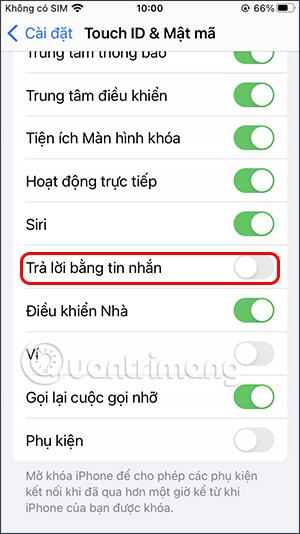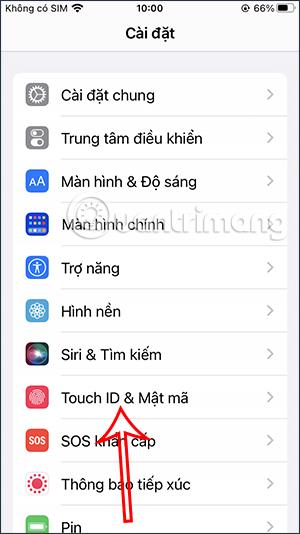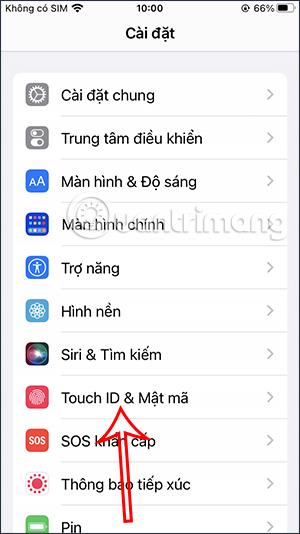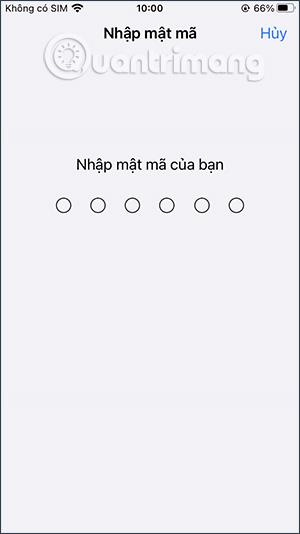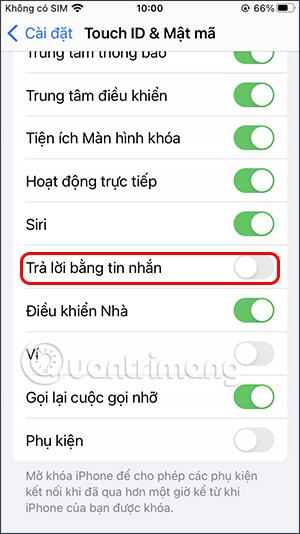For at gøre det lettere at kommunikere og besvare beskeder, har iPhone en tilstand til at besvare beskeder eller notifikationer direkte på låseskærmen, især når vi opsætter sikkerhed for telefonen. Men at svare på beskeder direkte på iPhone-låseskærmen vil nogle gange forårsage besvær for dig og andre, der kan svare på dine beskeder. Hvis det er tilfældet, bør vi deaktivere beskedsvartilstanden på iPhone-låseskærmen, ifølge artiklen nedenfor.
Instruktioner til at deaktivere svar på iPhone-låseskærmen
Trin 1:
På iPhone-grænsefladen skal du klikke på Indstillinger og derefter klikke på Touch ID & Adgangskode eller Face ID afhængigt af hvilken tilstand din telefon bruger til at sikre telefonen.
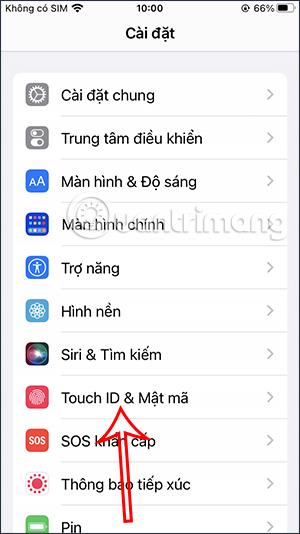
Trin 2:
Telefonen vil nu vise en grænseflade, så du kan bekræfte den adgangskode, du bruger på telefonen.
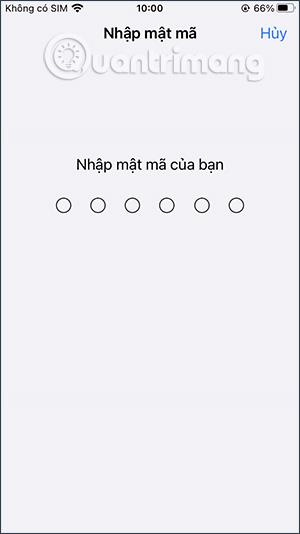
Trin 3:
Efter at have fået adgang til den nye grænseflade, vil brugerne se, at indstillingen Beskedsvar er aktiveret som standard . Vi slår denne tilstand fra ved at skubbe den hvide cirkelknap til venstre.
Når du har slået denne tilstand fra, vil vi stadig modtage indgående notifikationer og vise beskeder, men vi har ikke længere mulighed for at svare på beskeder direkte på låseskærmen som før.